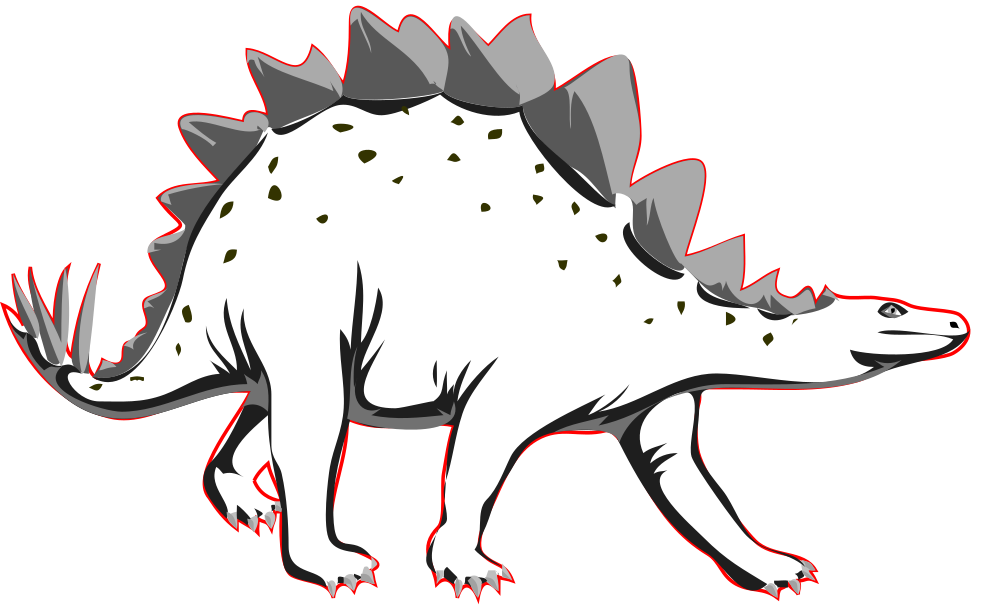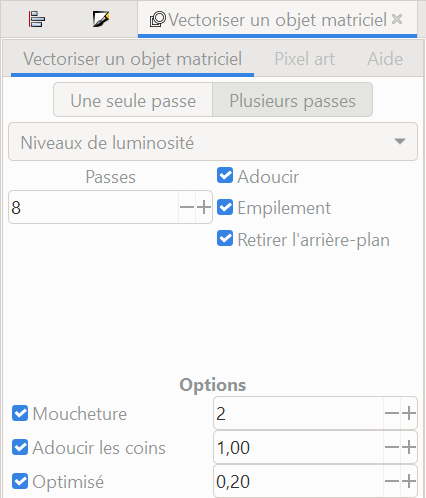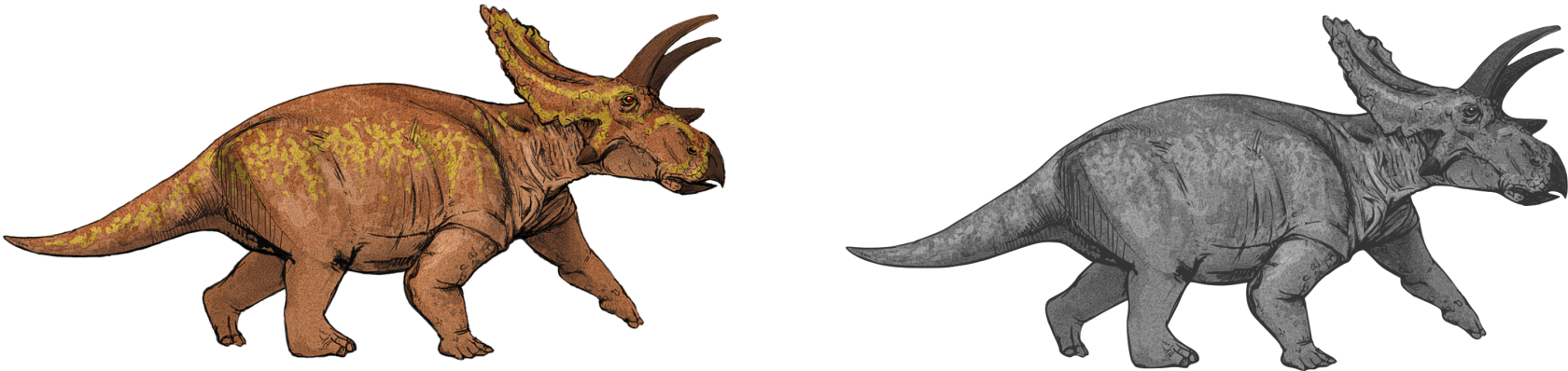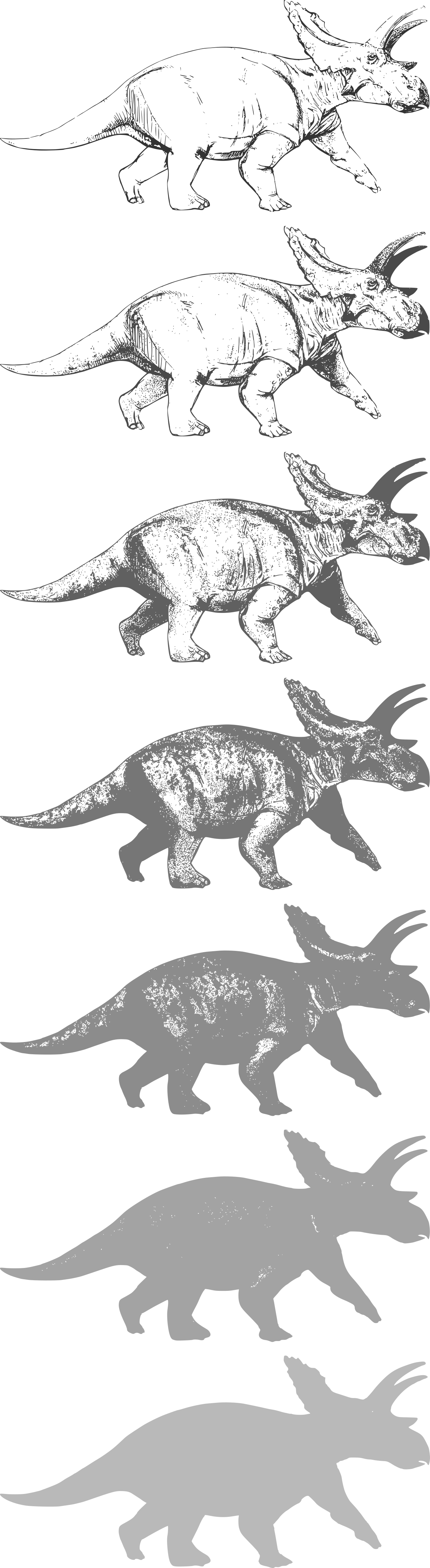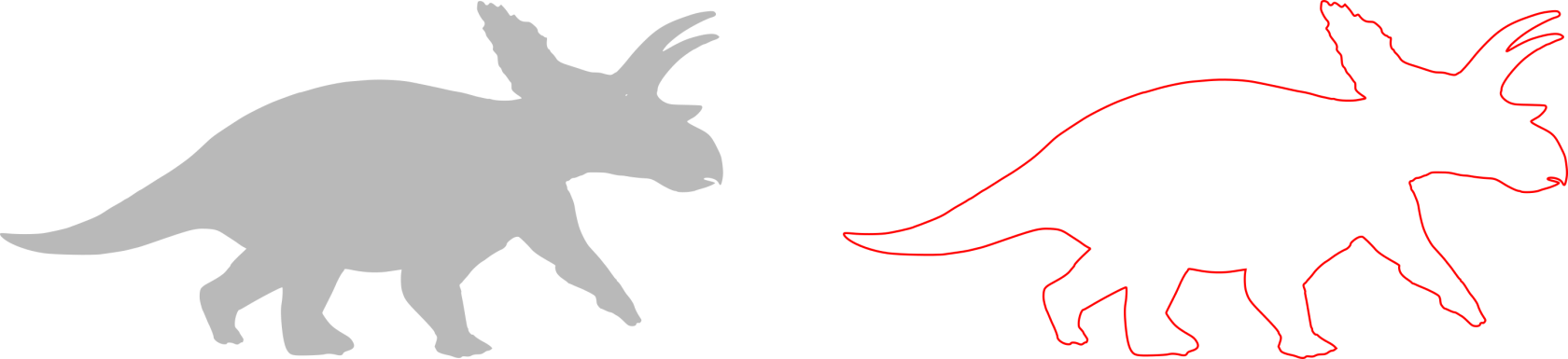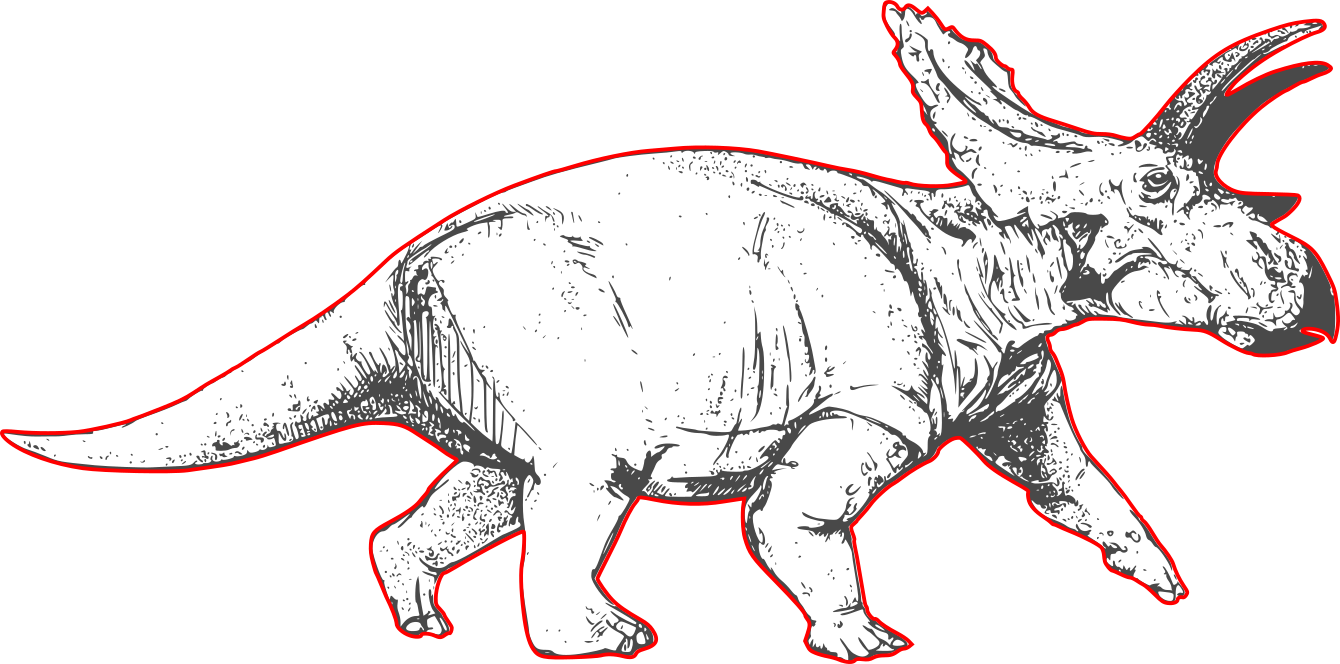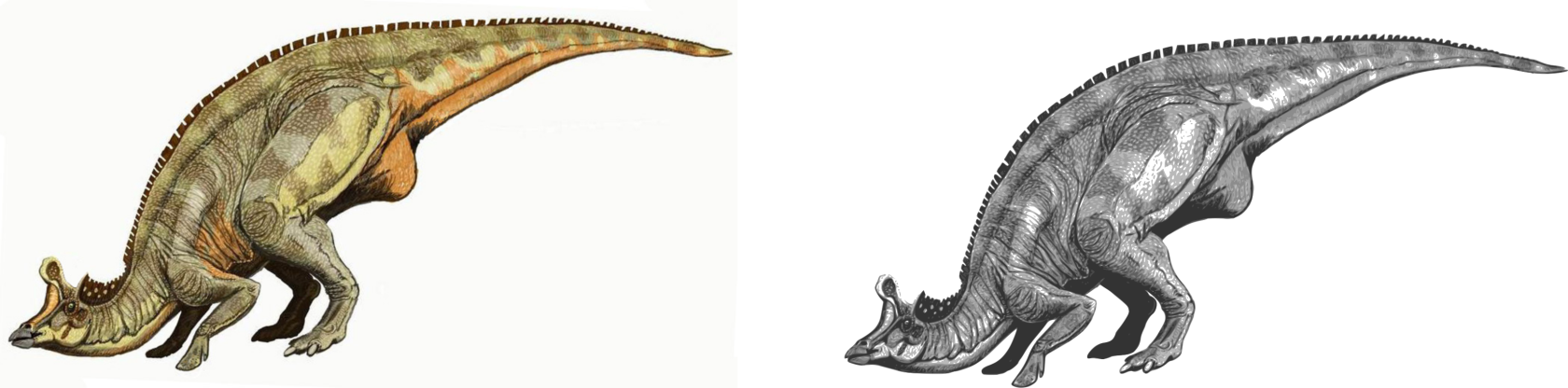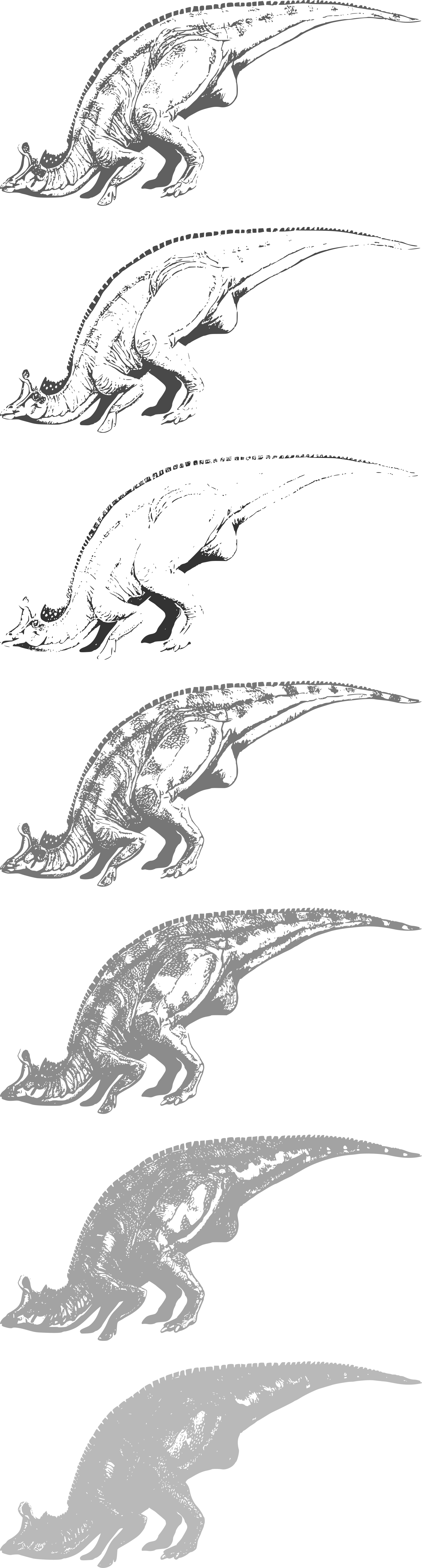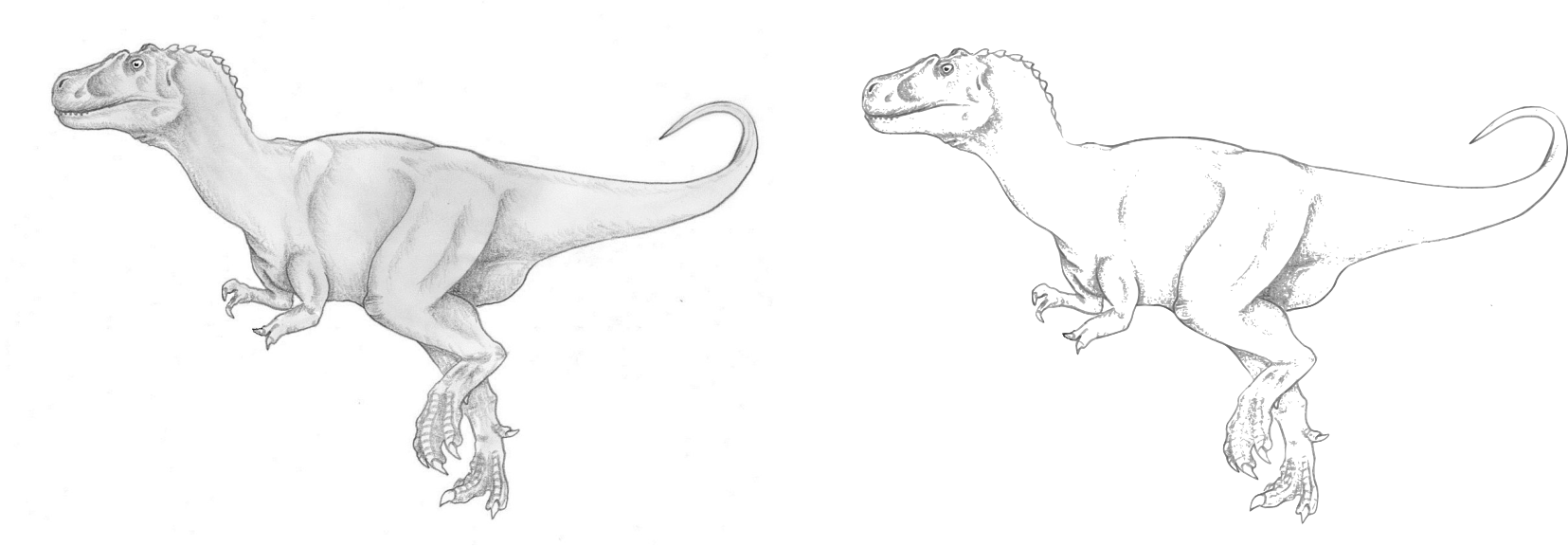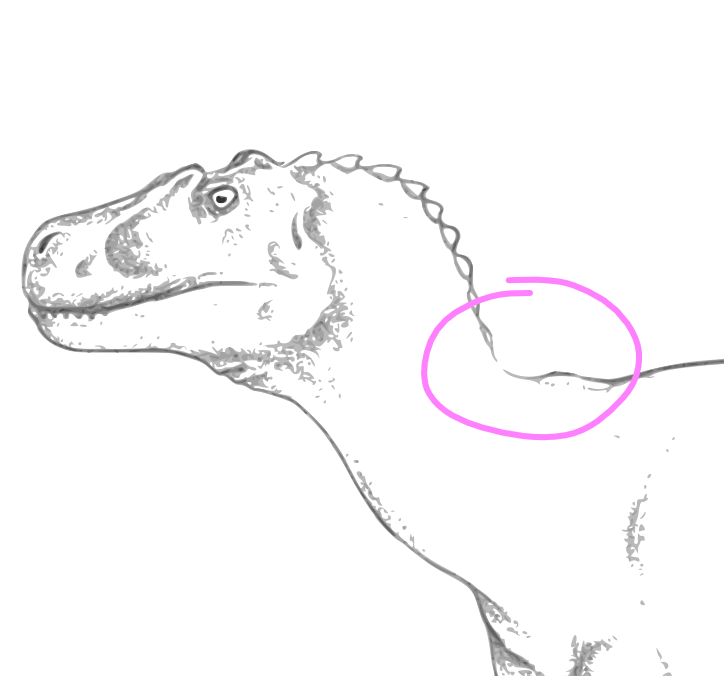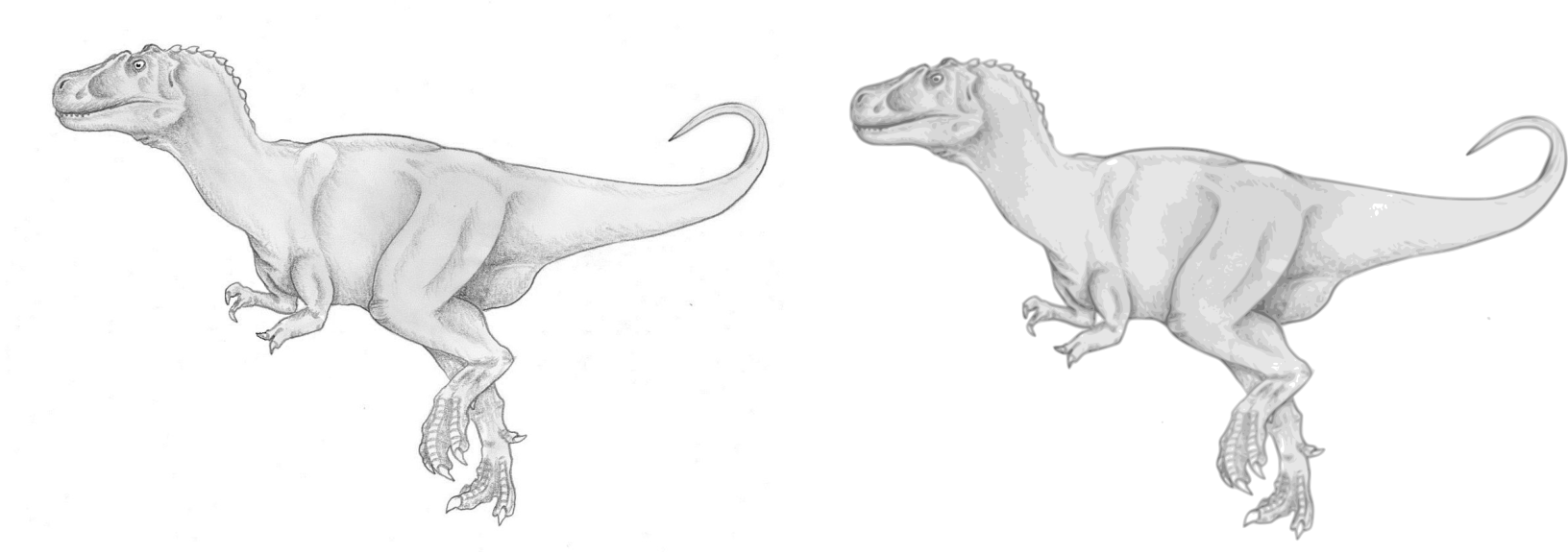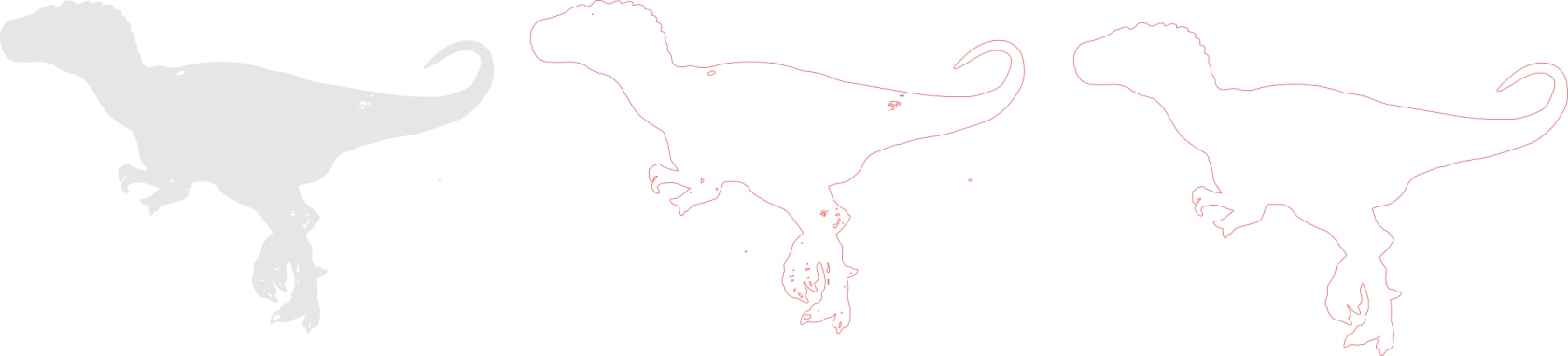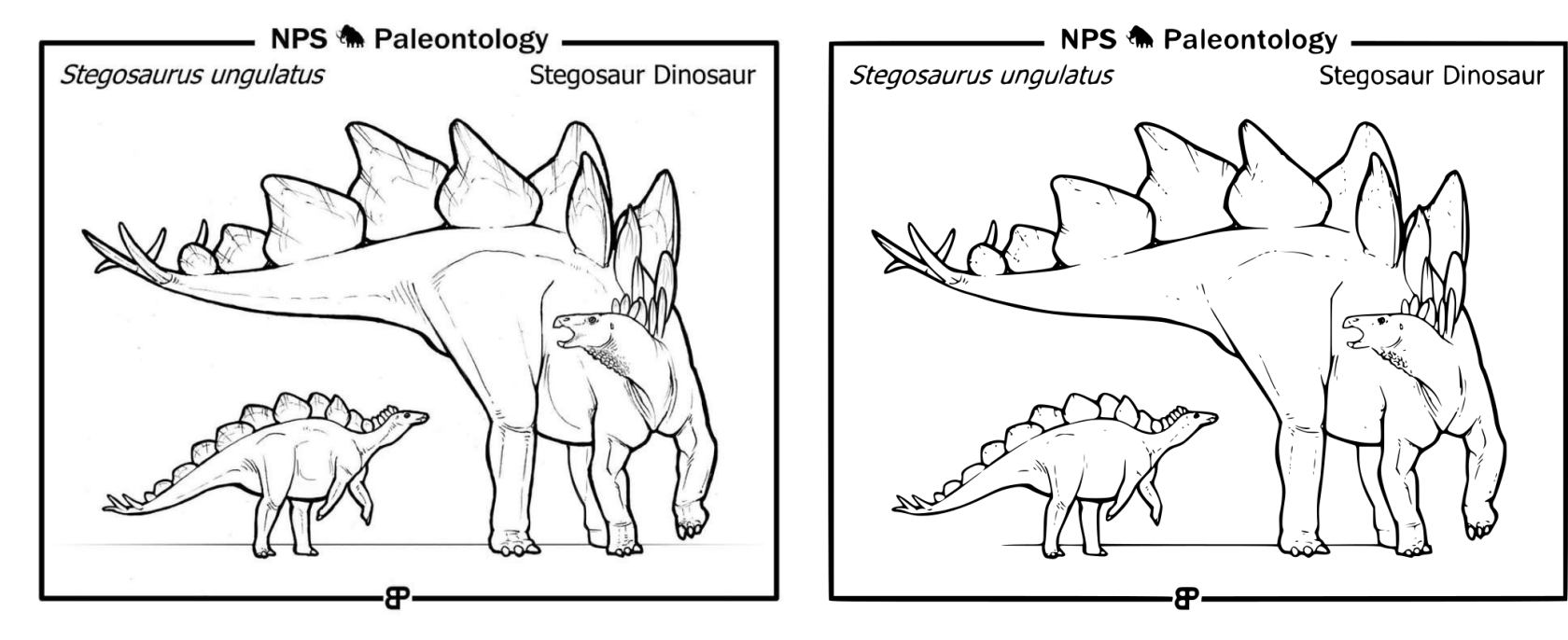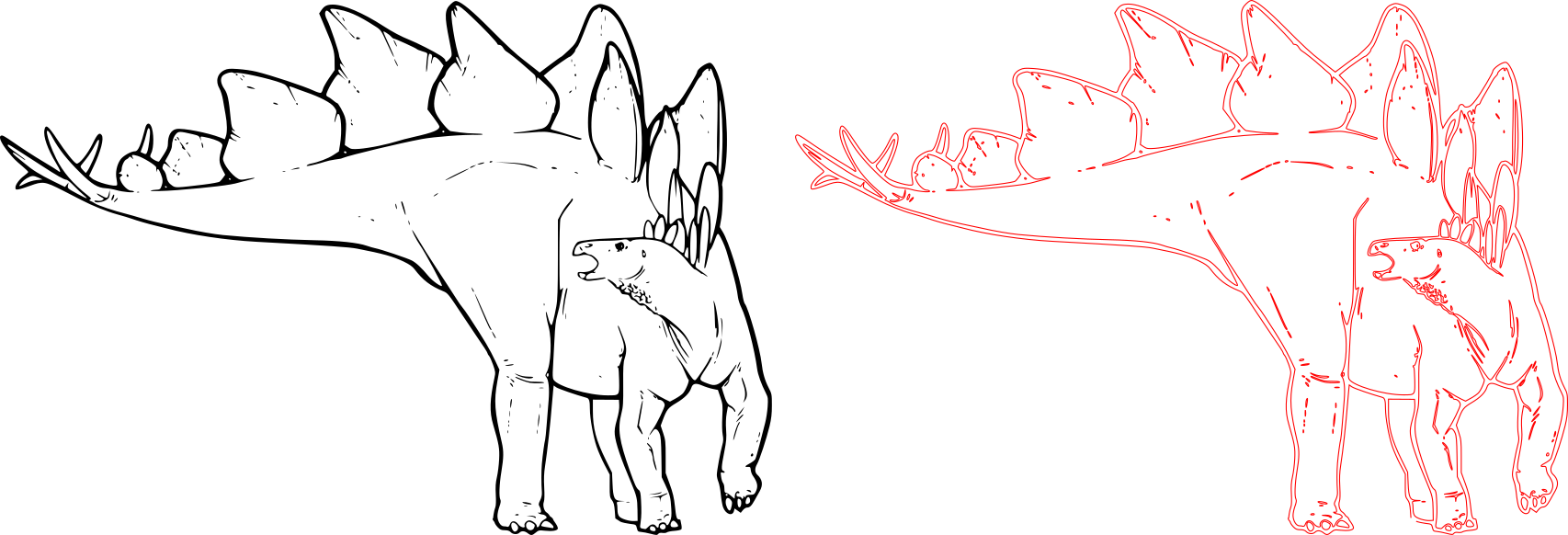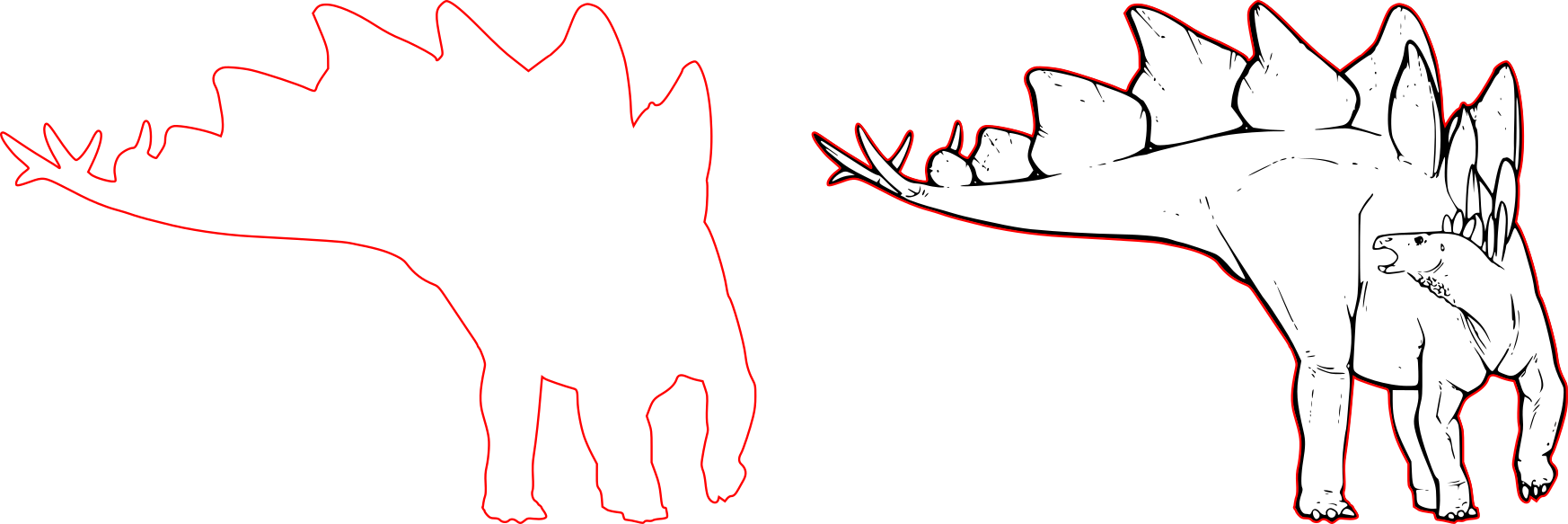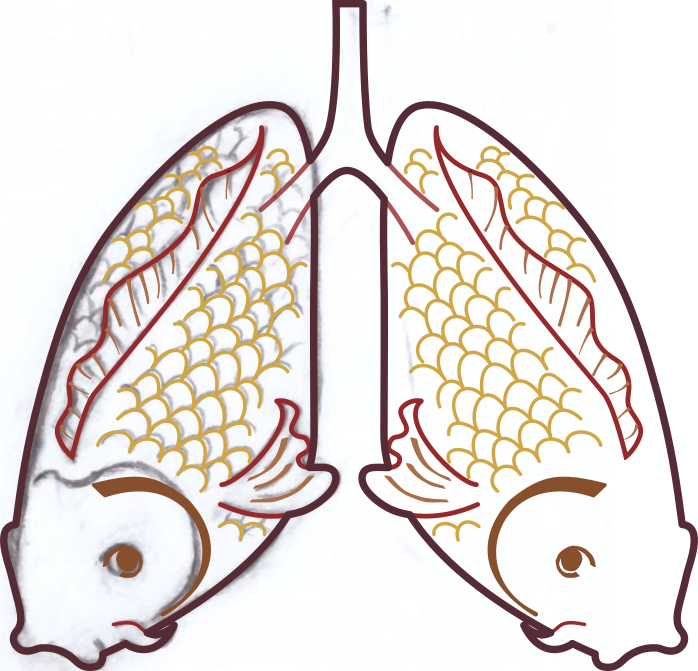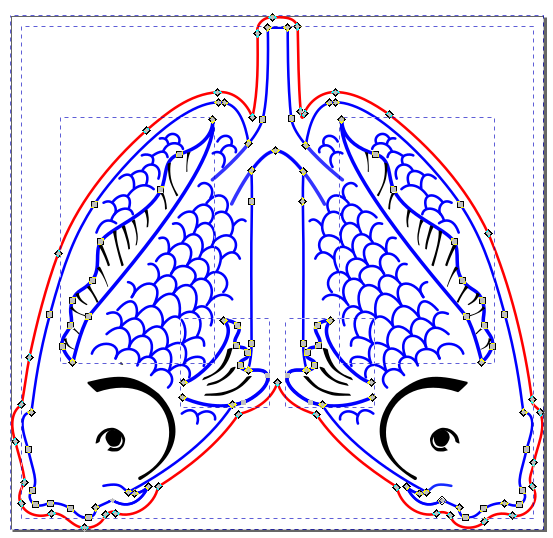Formation au logiciel InkScape
- Inkscape : petite intro pour newbies
- Utilisation d'Inkscape
- Obtenir un tracé vectoriel à partir d'une image sur inkscape
- Vectorisation simple pour broderie ou flocage multicolore
Inkscape : petite intro pour newbies
Deux ou trois trucs pour commencer sereinement sans cliquer partout comme un gros-bill
Attention, l'article qui suit est un travail en cours !
Patience et indulgence , please 😜
C'est quoi Inkscape, d'abord ?
Inkscape est un logiciel de dessin vectoriel.
Une image vectorielle est une image numérique composée d'objets géométriques auxquels ont peut appliquer différentes déformations. Une image vectorielle se distingue d'une image matricielle (appelée aussi bitmap ou raster image) qui est, elle, composée de pixels. L'élément de base d'un dessin vectoriel est le nœud (ou point de vecteur). Dans un fichier vectoriel, les nœuds et leurs positions relatives sont enregistrées sous formes de coordonnées mathématiques et d'équations.
Inkscape est aussi gratuit, open-source et puissant (pas mal, non ?)
Pour télécharger la dernière version du logiciel, c'est par ici : https://inkscape.org/
Inkscape, ça ressemble à quoi ?
En lançant le logiciel pour la première fois, un écran d'accueil va vous proposer un certain nombre d'options. Vous pouvez les choisir maintenant, ou plus tard, et revenir dessus au besoin. Cet écran contient trois onglets.
- Voici à quoi ressemble l'onglet de Prise en main rapide :
Dans ce tutoriel, nous allons conserver la zone de travail et le clavier par défaut.
Je vous propose toutefois d'opter pour l'aspect "en couleurs" et de choisir le thème "Sombre".
(Et si vous tenez à savoir pourquoi, c'est parce que c'est comme ça que je préfère. Comme c'est moi qui rédige, si vous voulez rester raccord, vous suivez, sinon, vous gérez 😋)
- L'onglet suivant, intitulé "Soutenu par vous", vous permettra de comprendre d'où vient Inkscape, et comment vous pouvez soutenir le projet. Les logiciels gratuits et open-source de qualité fonctionnent grâce à des équipes impliquées de bénévoles passionnés, et reposent sur la générosité de leurs utilisateurs.
- Le dernier onglet permettra d'ouvrir un espace de travail.
Ici, vous pouvez choisir d'ouvrir un fichier existant, de trouver un modèle, ou d'ouvrir un nouveau document.
Dans le coin en bas à gauche de la fenêtre, vous trouverez également une petite coche qui pourra vous éviter de revoir cette fenêtre d'accueil à chaque fois que vous lancerez Inkscape. Cette fenêtre peut toutefois avoir ses avantages, à chacun selon ses préférences. Bien sûr, c'est un choix sur lequel vous pourrez toujours revenir.
Pour le moment, contentons nous donc d'ouvrir un nouveau document.
Click.
Nous voilà enfin face à notre nouvel espace de travail 🥳
Inkscape ouvre chaque document dans une nouvelle fenêtre. Dans cette fenêtre, plusieurs zones qui s'articulent autour de l'espace de travail principal constituent l'interface.
L'encadré violet contient l'espace de travail principal. C'est là que vous allez créer votre dessin.
L'encadré turquoise contient un tableau de bord configurable dans lequel vous pourrez retrouver les paramètres relatifs au document et aux objets qu'il contient.
Tout en haut de l'espace de travail, en bleu, on retrouve une barre de menus classique qui permet d'accéder aux actions principales du logiciel. Toujours en bleu, le dock situé à droite du tableau de bord permet un accès rapide aux actions les plus courantes des menus Fichier et Édition sous formes d'icônes.
En jaune, à gauche, un dock vertical contient les outils de dessin et de création des objets de base. En pointillés jaunes, au-dessus de l'espace de travail principal, une barre d'outils contextuelle vous permettra de jouer avec les paramètres relatifs à chacun des outils du dock. Ces outils diffèrent d'un outil à l'autre et permettent de créer des objets avec précision.
Enfin, en vert, au bas de la fenêtre principale, une barre d'infos reprend l'ensemble des informations relatives à la sélection en cours : couleur du fond et du contour, épaisseur du trait, calque en cours, nombres d'objets, de chemins, de nœuds, position relative en abscisse et ordonnée, zoom et degré de rotation...
Juste au-dessus de cette barre, on trouve la palette de couleur.
Inkscape est éminemment configurable, de manière à permettre à chaque utilisateur d'organiser l'espace de travail qui convient le mieux à sa manière de travailler.
Préférences
Avant de se lancer dans la création, allons faire un tour dans les préférences globales d'Inkscape. Je vous promets que vous ne regretterez pas le détour. Nous les trouverons dans la barre de menus sous Édition->Préférences
Les Préférences permettent de définir les options de langue, des outils, de l'interface et le comportement global du logiciel. Vous ajusterez ces options en fonction de vos préférences au fur et à mesure de votre utilisation du logiciel.
Par exemple, en sélectionnant Interface on peut définir la langue principale du logiciel...
... mais aussi le niveau de correction du zoom : vous pouvez vous aider d'une règle que vous rapprocherez de votre écran pour étalonner l'échelle. De cette manière, quand votre zoom sera à 100%, l'image affichée sera à taille réelle.
Préférences de sauvegarde et enregistrement automatique
Vous pouvez définir vos préférences de sauvegarde sous >Entrée/sortie
... et définir les intervalles et le dossier d'enregistrement automatique. Bien qu'Inkscape soit globalement stable, personne n'est jamais à l'abri d'un crash particulièrement inopportun ni de la perte de donnée qui lui est liée. Heureusement, le logiciel vous permet de configurer des enregistrements automatiques.
ATTENTION ! Il s'agit d'enregistrements automatiques, pas de sauvegardes ! En cas de crash, cela permet de retrouver une version stable d'un document en cours de travail, mais ces enregistrements ne sont pas définitifs. À chaque nouvel enregistrement automatique, la version de travail la plus ancienne est effacée. Pensez donc à sauvegarder régulièrement, comme pour tout autre logiciel de création, et pour ne pas vous y perdre, ne mélangez pas votre dossier de sauvegardes avec celui dans lequel seront placés les enregistrements automatiques.
Utilisation d'Inkscape
Inkscape est un logiciel très complet qui propose de nombreuses fonctionnalités, principalement tournées vers le dessin vectoriel. Nous n'allons pas nous lancer dans un tutoriel exhaustif de toutes ces fonctionnalités et de tous les menus, mais tâcher de vous donner les outils dont vous aurez le plus besoin au Fablab, pour mettre en forme ou créer des designs que vous usinerez sur une machine comme la découpeuse laser ou le plotter vinyle. Nous ne rentrerons donc pas dans les détails qui concernent plus la création de logo, de visuels pour le web ou le print. Et vous verrez que cela fait déjà un certain nombre d'outils !
L'espace de travail
Choisir les unités du document
Fichier > Propriétés du document
Choisir les dimensions de la page
Toujours dans Fichier > Propriétés du document
Il peut être pertinent d'adapter la taille du document au contexte d'usinage envisagé. Par exemple pour la découpeuse laser Speedy 100, une page de 600*300mm - taille du plateau de la découpe laser - permet de se rendre compte de la taille des découpes. Pour la Silhouette Caméo 2, on pourra en revanche choisir une largeur 300mm qui est la largeur max de découpe.
Importer un dessin vectoriel
Fichier > Importer ou glissé-déposé
Ajuster la taille du document au dessin
Dans Fichier > Propriété du document, on peut cliquer sur "Redimensionner la page au contenu" pour déployer de nouvelles commandes. Une fois l'objet sélectionné sur la page, on peut personnaliser les marges ou les laisser à zéro et cliquer sur "Ajuster la page au dessin ou à la sélection". C'est souvent une bonne idée avant d'envoyer son travail au logiciel qui commande la machine (Job Control, Silhouette etc.)
Afficher la grille
La grille est un quadrillage (en général) qui peut nous aider dans nos tracés. Pour l'afficher on va dans Affichage > Grille et on coche la case.
Pour la personnaliser on peut retourner dans Fichier > Propriétés du document puis aller dans l'onglet Grilles.
Par exemple on peut modifier l'unité de la grille, l'espacement en x et y des lignes de la grille secondaire et le nombre de lignes secondaires entre les lignes de la grille principale.
Activer / Désactiver le magnétisme
- Le magnétisme est une fonctionnalité qui permet d'aligner des objets avec la souris, précisément par rapport :
- à d'autres objets
- aux grilles
- aux guides
- aux bords de la page
- etc.
- à d'autres objets
- Les noeuds d'un vecteur sont attirés par les autres vecteurs, à la manière de deux aimants.
- Le magnétisme peut être activé avec le bouton situé en haut à droite
- En cliquant sur la flèche on peut régler quels types d'objets doivent être magnétiques
Créer un objet géométrique ou texte
Tracer des formes de base
On peut tracer des formes de base en cliquant sur les icônes suivantes du menu vertical.
On peut aussi effectuer certaines modifications de ces formes directement avec les poignées qui apparaissent dessus quand on clique dessus puis sur l'icône de forme ou l'icône d'édition de noeuds.
Tracer des lignes par leurs points
Pour tracer des lignes on clique sur l'icône de "Tracer des courbes de Béziers et segments de droite" entourée ci-dessous :
On clique sur la page pour ajouter un point, puis on double-clique pour indiquer la fin de la ligne. On peut créer une ligne brisée en cliquant aux plusieurs sommets de la ligne brisée et en terminant par un double-clic. On peut aussi refermer la forme en cliquant sur le premier point.
Bloquer l'horizontalité / la verticalité dans le tracé de lignes
En appuyant sur la touche Ctrl on peut verrouiller le fait que la ligne ne peut aller que dans certaines directions : horizontalement, verticalement, et à quelques angles intermédiaires. Cela peut être utile pour s'assurer qu'on trace bien des lignes horizontales / verticales. Naturellement on peut aussi pour cela utiliser une grille + un magnétisme à la grille.
Tracer des courbes de Béziers
Pour tracer des courbes de Béziers on utilise le même outil que pour les lignes, sauf qu'on va garder le clic prolongé quand on crée un nouveau nœud pour ajouter et contrôler des poignées qui vont adoucir le tracé au niveau du nœud. Les poignées alors créées sont dites douces, mais on peut aussi directement les créer dures c'est-à-dire que les deux côtés de part et l'autre du noeud vont dans des directions différentes. Pour cela on crée la première direction de poignée (en maintenant enfoncé le clic) puis on appuie sur la touche Maj qu'on maintient également et on peut désormais bouger la deuxième poignée indépendamment de la première. On relâche alors la souris et la touche pour continuer à tracer notre courbe.
Comme pour les lignes brisées, on peut arrêter la courbe à tout moment avec un double-clic et faire une forme fermée en cliquant sur le premier point.
Insérer du texte
L'outil texte est aussi dans la barre d'outils par défaut :
Il ouvre un menu en haut de l'interface pour régler la taille de police, la typo, etc.
Attention, afin que le texte soit identifié par JobControl / Silhouette et même que la typographie soit respectée au sein d'Inkscape sur un autre ordinateur il faut la transformer en chemin ! (voir plus bas)
Si vous voulez pouvoir modifier le texte tout en l'ouvrant depuis un autre ordinateur il faut préalablement vous assurez que la police existe aussi sur l'autre ordinateur, et si ce n'est pas le cas copier le fichier de la font et l'installer sur l'autre ordinateur (ce que vous n'êtes pas autorisés à faire sur les ordinateurs du Fablab).
Dupliquer / Copier / Coller
Pour copier, coller ou dupliquer un objet on peut utiliser le menu Edition mais on aura plutôt recours aux sempiternels raccourcis :
- Ctrl + C : Copier
- Ctrl + V : Coller
- Ctrl + D : Dupliquer
Attention, lorsqu'on duplique un objet, la copie se superpose à celui-ci, ce qui peut être bien pratique dans certains cas. Ceci dit il peut vite arriver d'oublier qu'on a deux tracés superposés et de lancer la même découpe deux fois de suite !
Modifier les paramètres de base d'un objet
Déplacer un objet
Touche Raccourci : F1 ou S
On clique d'abord sur la flèche de Sélection en haut de notre barre d'outils :
Puis on clique sur l'objet. On peut alors le déplacer sur la page. Simple.
Modifier la taille d'un objet
On clique d'abord sur la flèche de sélection puis on clique une fois sur l'objet.
Deux possibilités ensuite pour le redimensionner :
- Lors du clic, des flèches noires apparaissent autour de l'objet : les tirer dans une direction permet de modifier la taille de l'objet dans cette dimension. Pour conserver la proportionnalité on peut cliquer simultanément sur la touche Ctrl.
- Les dimensions sont aussi indiquées en haut de l'interface par L (largeur) et H (hauteur), l'unité étant précisée juste à côté (on peut la modifier, dans notre cas on préfère utiliser les mm). Pour conserver la proportionnalité on peut cliquer sur le cadenas entourée en rose ci-dessous.
Attention, les dimensions des objets tiennent compte de l'épaisseur de leurs contours !
Appliquer une rotation à un objet
On peut appliquer une rotation à la main en cliquant deux fois sur l'objet. Des poignées de rotation apparaissent.
On peut également définir la rotation plus précisément en ouvrant le boîte de dialogue de transformation, via Objet > Transformer (Maj + Ctrl + M), puis en allant dans l'onglet Rotation.
Mettre un objet en miroir
Cette fonctionnalité peut servir si vous souhaitez floquer un design (plotter vinyle) ou graver les deux faces d'un objet. On sélectionne l'objet puis clique sur une de ces deux icônes, la première pour mettre en miroir horizontalement, la deuxième verticalement.
Régler les paramètres de fond et de contour
Pour régler les paramètres de fond et contour, plusieurs possibilités :
1) Sélectionner l'objet et utiliser la palette en bas de l'écran
- un clic simple pour modifier la couleur du fond,
- un clic + Maj enfoncée pour modifier la couleur du contour
Il est possible de customiser la palette qui s'affiche en bas de l'écran. Néanmoins la palette par défaut d'Inkscape dispose déjà de 4 couleurs pratiques pour préparer un travail à la découpe laser :
- Vide pour retirer le fond, ou le contour si gravure
- Le noir RVB (0,0,0) pour le fond (gravure)
- Le rouge RVB (255, 0, 0) pour le contour (découpe)
- Le bleu RVB (0, 0, 255) pour le contour (marquage)
- on peut aussi se servir des nuances de gris pour régler différentes profondeurs de gravure
2) par la boîte de dialogue "Fond et contour" :
aller dans Objet > Fond et contour (ou raccourci Maj + Ctrl + F ou clic sur son icône) pour ouvrir la fenêtre des commandes de fond. Puis sélectionner l'objet et modifier les paramètres de fond et contour depuis cette fenêtre. Cela offre plus de possibilités de réglages qu'avec la palette en bas de l'écran, notamment l'épaisseur du contour
Dans l'onglet Fond :
Attention à bien sélectionner le mode colorimétrique RVB et vérifier que l'alpha et l'opacité sont à 100 !!
De même dans l'onglet Contour :
Il peut aussi être nécessaire de modifier l'épaisseur du trait. Pour cela il faut aller dans la fenêtre Fond et Contour (Ctrl + Maj + F) puis dans l'onglet Style du contour.
Au Fablab on conseille 0,3 mm pour l'épaisseur du trait de découpe pour que le trait soit bien reconnu par le logiciel JobControl. Néanmoins attention l'épaisseur du trait joue sur les dimensions. Il faut penser que le laser va couper au milieu de la ligne - même si naturellement l'épaisseur du trait de découpe de la laser n'est pas nulle.
Copier un style d'un objet
Une fonctionnalité pas indispensable mais très pratique ! Notamment si vous voulez passer tous vos objets avec un même contour en rouge RVB (255,0,0) d'épaisseur 0,3mm (par exemple).
Voici deux objets de style (fond et contour) différents.
Pour appliquer le style de l'objet de gauche à celui de droite :
- sélectionner l'objet de gauche
- taper Ctrl + C
- sélectionner l'objet de droite
- taper Ctrl + Maj + V
Organiser des objets les uns par rapport aux autres
Grouper et dégrouper des objets
Grouper des objets signifie les associer en un même ensemble, ce qui a pour effet qu'on peut alors appliquer le même effet à tous les éléments de l'ensemble en une seule fois. Par exemple, déplacer tous les éléments du groupe en une fois, ou leur appliquer un redimensionnement, une rotation, etc.
Pour grouper des objets, commencer par cliquer sur la flèche de sélection, puis sélectionner tous les éléments à grouper, soit en maintenant le clic appuyé et en tirant la sélection autour des objets, soit en maintenant la touche Maj appuyée et en cliquant sur chaque élément à grouper. Puis aller dans Objet > Grouper (ou utiliser le raccourci Ctrl+G).
Pour dégrouper les éléments et les désolidariser, cliquer sur le groupe puis aller Objet > Dégrouper (ou utiliser le raccourci Ctrl+Maj+G)
Attention à ne pas confondre cette commande avec la commande "Chemin > Séparer" que nous aborderons plus tard...
Aligner et distribuer les objets
Les commandes aligner et distribuer permettent d'organiser les objets les uns par rapports aux autres ou par rapport à la page.
Pour les afficher on va dans Objet > Aligner et distribuer (ou raccourci Ctrl + Maj + A). Une fenêtre s'ouvre avec de nombreuses commandes. On peut sélectionner plusieurs objets et choisir de les aligner les uns par rapport aux autres ou un seul élément qu'on aligne à la page ou au dessin. Pour choisir comment sont appliquées les règles d'alignement et distribution, on utilise le menu déroulant "Relativement à : "
Considérons les deux objets ci-dessous. On les sélectionne.
Voici quelques exemples de commandes d'alignement qu'on peut leur appliquer :
Déplacer un objet au premier plan / à l'arrière-plan
On peut organiser les objets en profondeur sur le même calque. Pour cela on sélectionne un objet puis on va dans Objet > Monter ou Objet > Monter au premier-plan ou Objet > Descendre ou Objet > Descendre en arrière-plan.
Ci-dessous une situation initiale avec trois objets, puis en déplaçant l'élément vert en arrière. En reprenant la situation initiale et en passant cette-fois l'objet vert en arrière-plan on obtient la troisième situation.
Principe : Objet, fond, contour et chemin
Le logiciel de dessin vectoriel repose sur des points en 2D (plan X,Y) qui permettent de définir des vecteurs et ces vecteurs peuvent être utilisés pour définir des objets. Tout l'intérêt du dessin vectoriel c'est de travailler au niveau d'un objet plutôt que sur chaque point qui le compose.
Objet et Chemin
En deux mots :
- un objet est un ensemble de points
- on manipule les propriétés de l'objet pour modifier sa forme, donc certains points supports
- un chemin est un ensemble de points
- on manipule les points pour modifier la forme du chemin
Voici une brève description de la structure des éléments dans Inkscape, du plus haut au plus bas niveau :
- Objet vectoriel facile à manipuler "comme dans PowerPoint"
- Objet de Forme Géométrique mathématiquement défini et simple
- Objet Texte : un rectangle contenant du texte, Police de caractère
- Exemple un cercle/ellipse
- 4 points supports de la géométrie : centre + 3 quadrants
- centre : coordonnées X,Y
- Poignée à point de quadrant gauche : rayon X de l'ellipse (Rx=10mm)
- Poignée à point de quadrant haut: rayon Y de l'ellipse (Ry=10mm)
- Contour : rouge, épaisseur 1mm qui s'étant symmétriquement sur le fond et à l'extérieur du fond
- Fond : vert
- Dimension : 21mm x 21mm
- 4 points supports de la géométrie : centre + 3 quadrants
- Un Chemin est l'élément fondamental qu'on manipule en dessin vectoriel
- Forme géométrique quelconque constituée d'un ensemble de points regroupés
- Une fois un objet cercle transformé en chemin, on ne peut plus simplement modifier son rayon
- par contre on peut modifier sa forme librement en déplaçant les point qui le composent
- 4 points supports de la géométrie : 4 quadrants et leur tangente
- Contour : rouge, épaisseur 1mm
- Fond : vert
- Forme géométrique quelconque constituée d'un ensemble de points regroupés
- Contour en chemin
- 8 points supports de la géométrie du cercle
- Plus de contour
- Fond : rouge
- Point
Fond et Contour
Les objets et chemins sont caractérisés par les points qui les composent, mais aussi et surtout par :
- le fond : couleur du rond vert
- le contour : couleur du cercle rouge
- Style de contour
Manipuler les chemins
Pour manipuler les chemins il faut avant tout cliquer sur l'outil sélection de nœuds
Transformer un texte en chemin
Pour transformer un texte en chemin (ce qui sera nécessaire pour passer sur une autre machine et surtout pour usiner votre fichier), aller dans Chemin > Objet en chemin ou faire le raccourci Ctrl + Maj + C. On peut vérifier que le texte a bien été transformé en chemin en cliquant sur l'outil Sélection de noeuds puis en cliquant sur le texte.
Texte pas encore transformé en chemin :
Texte transformé en chemin :
Transformer une forme en chemin
Pour éditer les noeuds d'une forme indépendamment les uns des autres il est nécessaire de d'abord la transformer en chemin. Par ailleurs c'est un bon réflexe à avoir lorsqu'on doit découper / marquer ces formes, car cela peut être source de problèmes en passant sur le logiciel qui pilote la machine. Ainsi si on a personnalisé l'arrondi d'un rectangle mais pas transformé cette forme en chemin, il arrive que le logiciel JobControl ne voit pas les arrondis. Enfin, il est nécessaire de partir de chemins pour réaliser des opérations booléennes comme l'intersection, la différence...(cf plus bas). Il est donc vivement conseillé de toujours transformer une forme en chemin quand vous devez usiner votre design. (Attention, l'opération inverse n'est pas possible !)
Avant d'être transformé en chemin, le rectangle se contrôle à l'aide des coins et d'une poignée ronde ( + réglages du menu en haut). Une fois transformée en chemin, la forme est traduite en noeuds. Pour transformer la forme en chemin le procédé est identique que pour le texte : on sélectionne la forme puis va dans Chemin > Objet en chemin, ou Ctrl + Maj + C
Transformer un contour en chemin
Il peut être utile de transformer le contour en chemin. Par exemple ici on a épaissi le contour mais comme on peut voir avec l'outil d'édition de noeud le tracé est toujours une ligne, on ne peut pas lui donner de fond.
En allant dans Chemin > Contour en chemin on obtient :
De sorte que maintenant si on passe le contour de cette forme en rouge et qu'on supprimer le fond on obtient la forme suivante qu'on pourrait découper :
Attention, l'opération inverse n'est pas possible !
Modifier les poignées et les types de nœuds
Les chemins sont constitués de noeuds, chaque noeud qui se caractérisant (outre par ses coordonnées) par des poignées situées de part et d'autre de ce noeud. Ces poignées donnent une indication de la courbure du chemin entre deux noeuds.
On distingue ainsi différents types de noeuds selon comment sont définies leurs poignées. Ils sont représentés par des formes différentes (cercle, carré, carré incliné) :
- nœud dur : les deux poignées du noeud sont indépendentes l'une de l'autre
- nœud doux : les poignées sont alignées avec le noeud
- nœud symétrique : le noeud est au centre du segment défini par ses deux poignées
- nœud automatique : les poignées sont alignées avec le noeud. Leur distance au noeud s'adapte selon le tracé du chemin pour créer une courbe "lisse".
On peut modifier le type d'un noeud en cliquant sur l'outil Sélection de noeuds puis en cliquant sur le chemin puis en cliquant sur le noeud.
Quelques exemples de formes avec les quatre noeuds positionnés au même endroit mais des poignées différentes et de différents types :
4 nœuds doux :
4 nœuds symétriques :
4 noeuds auto :
Remarque : Transformer tous les noeuds en noeuds automatiques donne toujours le même résultat pour 4 emplacements de noeuds donnés.
Bien sûr on peut mélanger les types de noeuds au sein d'un même chemin. On peut également faire un noeud sans poignée ou avec une seule poignée.
Les opérations sur les nœuds
Pour chacune de ces opérations, on clique avant tout sur l'outil sélection de noeuds. Cela ouvre ce menu en haut de la fenêtre permettant de réaliser les différentes opérations.
On va utiliser la forme suivante pour illustrer les différentes opérations
Ajouter des nœuds
Pour ajouter un noeud on clique sur l'outil Sélection de noeuds puis sur le chemin auquel on veut ajouter un noeud, puis on double-clique sur le chemin à l'endroit où on veut ajouter un noeud.
On peut aussi utiliser l'icône qui permet d'ajouter un noeud au milieu du segment (plus d'options en développant la flèche) :
Supprimer un nœud
Toujours avec l'outil sélection de noeuds, on clique sur le chemin, clique sur le noeud qu'on veut supprimer et appuie sur la touche backspace (effacer).
On peut aussi utiliser l'icône :
Fusionner des nœuds
Pour fusionner deux nœuds il faut d'abord les sélectionner tous les deux : on clique sur l'un puis en maintenant la touche Maj appuyée clique sur l'autre. Ils passent en surbrillance bleue. On clique ensuite sur l'icône.
Briser un chemin aux nœuds sélectionnés
On sélectionne un nœud puis clique sur l'icône. A première vue il ne se passe rien (ou presque, on peut quand même voir un changement dans les poignées), mais en réalité un nouveau nœud a été créé et superposé. On peut déplacer ce dernier indépendamment.
Créer un segment entre deux nœuds
On sélectionne les deux nœuds puis on clique sur l'icône. Cette fois on ne part pas de la situation initiale pour illustrer mais de la situation précédente juste ci-dessus.
Supprimer un segment entre deux nœuds
On sélectionne les deux nœuds puis on clique sur l'icône. On repart de la situation initiale pour illustrer :
Opérations sur les chemins
Illustration des différentes opérations
On peut appliquer des opérations sur les chemins de plusieurs objets (sauf opération séparer) comme l'union, la différence, etc. Ces opérations créent un nouveau chemin selon certaines règles. Pour appliquer ces opérations, on sélectionne les objets, sans ordre particulier, puis on choisit une des opérations accessible depuis le menu Chemin. Comme leur nom l'indique, elles s'appliquent sur des chemins : il vous faudra peut-être préalablement transformer votre forme en chemin (voir plus haut).
Il est à noter d'une part qu'il est nécessaire que les objets ne soient pas groupés ensemble, et d'autre part que le résultat de l'opération n'est pas le même selon quel objet se situe devant l'autre. Voici une illustration de ces opérations appliquées aux chemins de deux objets, à gauche dans le cas où l'objet jaune (disque) est devant l'objet bleu (nuage), à droite dans le cas où il est derrière.
Remarque : toutes les opérations ci-dessus sont appliquées aux objets de la situation initiale tout en haut de l'illustration, à l'exception de la dernière "séparer" qui n'a pas d'effet sur deux objets distincts et a donc été appliqué à l'étape précédente de chemins combinés.
Combiner / Séparer
Regardons de plus près ce qui se passe pour ces deux opérations sur les chemins, qui vont nous servir régulièrement quand on va préparer nos designs pour un travail de découpe / gravure.
Ces deux opérations s'appliquent sur les chemins, et c'est notamment en ceci que combiner est bien différent de l'opération grouper, qui s'applique simplement aux objets. En fait combiner est plus spécifique que grouper : il y a une similarité dans le résultat de ces deux opérations, par exemple si l'on déplace le groupe nouvellement formé ou le chemin nouvellement combiné, toutes les "formes" se déplacent bien simultanément. En revanche, il est toujours possible dans un groupe de faire des opérations sur les chemins indépendamment, alors qu'avec la combinaison de chemin tous les sous-chemins perdent leur indépendance.
A gauche, les éléments sont groupés. On peut sélectionner le disque jaune séparément. En revanche à droite, les chemins sont combinés, on ne peut donc que sélectionner tous les noeuds à la fois.
Regardons maintenant l'opération séparer. Celle-ci n'a d'effet que si le chemin a lui-même des sous-chemins. Un sous-chemin est une séquence de noeuds connectés les uns aux autres.
Voici un exemple de chemin qui possède des sous-chemins
Si on applique l'opération Séparer à ce chemin, les sous-chemins vont être détectés et pourront alors être manipulés indépendamment. Ces sous-chemins constituent même de nouveaux objets indépendants. Ainsi dans l'exemple ci-dessous on a changé la couleur du contour des différents sous-chemins qui ont été séparés.
On peut aussi déplacer les objets nouvellement créés.
Cela peut s'avérer indispensable dans certaines manipulations de designs avant découpe. Par exemple pour séparer le contour externe d'une forme vectorielle des sous-chemins internes.
Dilater
Parmi les autre opérations sur les chemins, on peut enfin citer l'opération Dilater qui pourra être utile notamment si l'on souhaite créer de petites formes à la découpeuse laser comme des badges ou des magnets.
Ainsi en partant de la forme ci-dessous à gauche, on la duplique (la copie se superpose alors à la forme) puis on va dans Chemin > Dilater. Ici on a appliqué deux fois l'opération Dilater. La copie est "élargie" autour du chemin initial. On peut passer le contour du chemin externe en rouge pour la découpe et le contour du chemin interne en bleu par exemple pour du marquage (on pourrait procéder de façon similaire avec de la gravure à l'intérieur).
-----
Auteure: Clara Devanz, sur le wiki du FabLab de Sorbonne Université
Attribution-NonCommercial 4.0 International (CC BY-NC 4.0)
Obtenir un tracé vectoriel à partir d'une image sur inkscape
Dans ce tutoriel on se place dans un contexte classique au Fablab où on souhaite partir d'un croquis, un dessin, une image matricielle etc... pour l'usiner avec une machine à commande numérique (comme la découpeuse laser ou le plotter de découpe vinyle).
Plus spécifiquement, notre objectif est d'obtenir le contour d'un dessin pour pouvoir le découper. Il nous faut donc :
- un tracé fermé
- pas de double ligne
Examinons plusieurs cas possibles :
En partant d'une image vectorielle...
C'est le cas le plus simple, car il n'y a pas besoin de vectoriser l'image !
On peut chercher une image vectorielle en ajoutant "vector" ou "svg" à sa recherche. Notez que vous avez généralement dans votre moteur de recherche une option pour filtrer les résultats par droits d'usages (par exemple "Licences Creative Commons")
...de silhouette
Dans un cas où on voudrait seulement un contour externe, le plus simple est de chercher directement une image avec un contour fermé simple. Pour cela il peut être pratique d'ajouter le mot-clé "silhouette" à sa recherche.
Une fois qu'on a trouvé une image au format vectoriel (svg pour l'ouvrir simplement depuis Inkscape), on l'importe simplement dans Inkscape, la redimensionne, passe le contour en rouge et retire le fond, et on est prêt pour de la découpe !
(super facile, voilà le lien de l'image si vous voulez essayer vous-même)
...en aplats
On pourrait aussi avoir envie de partir d'une image vectorielle constituée d'aplats de différentes couleurs. Il est fort à parier que cet objet est lui-même constitué de plusieurs sous-formes vectorielles. Il va donc nous falloir dégrouper ces formes. Dans cet exemple, cela nous a permis d'isoler la forme du fond (jaune-orangée) qui fait un parfait contour. On enlève le fond et passe le contour en rouge et on est prêt pour la découpe !
A partir de cette même image, on pourrait aussi avoir envie de garder les formes internes pour faire de la gravure (dans le cas de la découpe laser). On peut donc laisser notre forme globale (celle qui définit le contour de découpe) superposée aux autres éléments. En principe JobControl va bien passer les couleurs en nuances de gris puis en gravure, mais on peut aussi le faire nous-même pour bien maîtriser les teintes que l'on souhaite.
En partant d'une image matricielle
Sur la découpeuse laser, on peut lancer un travail de gravure à partir d'une image matricielle. En revanche pour tout ce qui est découpe ou marquage, il nous faut absolument des tracés vectoriels. Prenons le cas où on part d'une image png trouvée sur internet. Il nous faut alors la vectoriser après l'avoir importée dans Inkscape.
La commande de base à connaître est la suivante :
Sélectionner l'image puis aller dans le menu du haut > Chemin > Vectoriser un objet matriciel
A partir de là plusieurs algorithmes de vectorisation nous sont proposés et dont nous pouvons modifier les réglages. Plusieurs stratégies peuvent fonctionner. Regardons-en une première
Niveaux de luminosité en plusieurs passes
Dans le volet qui s'ouvre lorsqu'on lance l'opération de vectorisation, on choisit niveaux de luminosité et plusieurs passes. Ici on a demandé 8 passes et coché les cases Adoucir, Empilement et Retirer l'arrière-plan.
Le résultat se superpose à notre image. Quand on sépare les deux, voilà ce qu'on obtient : (à gauche l'image matricielle, à droite le résultat de la vectorisation)
Nous avons demandé une vectorisation en 8 passes : ainsi le résultat de la vectorisation est lui-même la superposition de 8 objets correspondant à 8 niveaux de luminosité de l'image originale identifiés par l'algorithme. Pour voir chacun de ces 8 objets séparément, on dégroupe le résultat de la vectorisation. Voici les 8 objets qui étaient superposés :
Si l'on veut obtenir le contour seul, le dernier objet semble convenir parfaitement : il ne reste plus qu'à supprimer le fond et mettre le contour en rouge.
Comme vu précédemment, on peut aussi ajouter de la gravure (dans le cas de la découpe laser). On choisit une des couches qui nous plaît et la superpose au contour. Bien sûr on pourrait très bien sélectionner deux couches différentes et passer l'une dans une nuance plus claire pour avoir deux niveaux de gravure.
Il se trouve qu'on a eu de la chance sur ce dessin car le contour était identique à l'une des 8 formes résultant de la vectorisation. Mais ce n'est pas toujours le cas. Voyons avec un dessin différent. On commence par appliquer les mêmes étapes : d'abord la vectorisation en 8 passes par niveaux de luminosité.
Puis on dégroupe les 8 couches.
La dernière couche semble bien pouvoir nous fournir un contour fermé intéressant, mais on souhaiterait se débarrasser de toutes les formes internes. On passe le contour de cette dernière forme en rouge pour bien visualiser tous les éléments, puis on va dans Chemin > Séparer. On peut alors sélectionner le contour externe et le glisser plus loin dans la page. C'est parfait, on a bien notre contour. Encore une fois, on peut choisir une des couches pour ajouter de la gravure.

Niveaux de couleurs en plusieurs passes
Un autre algorithme de vectorisation consiste à détecter les niveaux de couleurs et non les niveaux de luminosité. Souvent cela va revenir à peu près à la même chose qu'en détectant la luminosité pour l'objectif qu'on cherche à atteindre ici (détection de contour). Mais parfois il faut tenter les deux pour trouver le plus adapté à notre besoin, notamment lorsqu'on a un dessin peu contrasté.
Sur cet exemple, la vectorisation en 8 passes de différentes luminosité donne des résultats plutôt bons :
Mais si l'on regarde de près on voit qu'il y a un trou dans toutes nos formes :
On va donc essayer avec la vectorisation en 8 passes selon les couleurs :
En faisant dégrouper on peut séparer les objets exactement comme on a fait précédemment avec les niveaux de luminosité. L'un des objets convient à ce qu'on cherche. On passe les contours en rouge et supprime le fond pour mieux s'y retrouver, puis on va dans Chemin > Séparer. On obtient bien un contour fermé.
Pour cette image on aurait d'ailleurs obtenu des résultats similaires avec l'algorithme de détection des niveaux de gris.
Les tracés doubles
Une erreur qui arrive régulièrement quand on vectorise une image pour une découpe est qu'on a crée des tracés doubles au lieu d'avoir des lignes sans épaisseur.
Voici une image qui semble simple. On la vectorise en utilisant une seule passe et avec un seuil de luminosité à 0,45.
On peut bien sûr retirer les points qui ne nous intéressent pas. On va garder le dinosaure de droite. Bien que le tracé ait l'air d'une ligne, on a en fait une forme pleine dont le fond est noir, et non une ligne noire sans fond. Si on supprime le fond et qu'on passe le contour en rouge on voit ce problème de double-ligne qu'il nous faut vraiment éviter pour nos découpes - sans quoi toutes les pièces internes tombent.
Pour éviter ça on va dupliquer notre forme vectorielle puis faire séparer les chemins : on peut ensuite sélectionner la forme correspondant au contour externe, supprimer le fond et mettre le contour en rouge. Enfin on a plus qu'à superposer ce contour avec la forme vectorielle au remplissage noir pour graver ces détails.
Toutes les images mentionnées ci-dessus sont jointes à cette page dans le menu latéral pour vous permettre de vous entraîner à cet exercice.
Et dans d'autres cas ?
On n'a abordé que quelques exemples avec toujours l'objectif de tracer le contour extérieur. Pour ce qui est d'un usage avec la découpe laser, on a ajouté de la gravure sous forme d'objets vectoriels - des "aplats" avec un contour fermé (invisible) et un fond en nuances de gris. Mais on ne pourrait pas faire du marquage de la même façon : tous les contours de nos aplats vectoriels gris seraient alors marqués, ce qui ne serait pas très esthétique. Si l'on veut créer des tracés sans épaisseur à l'intérieur de nos formes, il va hélas falloir les tracer en partant de zéro avec l'outil de courbes de Bézier. Bien sûr on peut placer le dessin dans un calque inférieur (ou simplement à l'arrière plan) pour tracer par dessus les lignes qu'on souhaite obtenir, comme ci-dessous :
Tous les tracés qui doivent être découpés ou marqués (ci-dessous en bleu et en rouge) ont été créés à partir de l'outil courbe de Béziers (et l'outil plume pour les parties qui sont à graver, en noir). L'épaisseur des tracés n'est ici due qu'au réglage de l'épaisseur dans le menu "Fond et Contour". Il s'agît bien de tracés sans épaisseur comme on peut le voir ci-dessous :
Et vous, avez-vous des astuces pour passer d'un dessin à un tracé vectoriel ? Si oui n'hésitez pas à les partager dans l'étagère Trucs et astuces !
Auteure: Clara Devanz, sur le wiki du FabLab de Sorbonne Université
Attribution-NonCommercial 4.0 International (CC BY-NC 4.0)
Vectorisation simple pour broderie ou flocage multicolore
Depuis une image matricielle png, jpg
Ce tutoriel résume la vidéo suivante : https://www.youtube.com/watch?v=BqTdwQCft1c
- Rechercher sur internet une image qui a des contours sombres bien marqués, dans l'idéal noirs.
Exemple :
- Importer l'image dans inkscape : glisser-déposer
- Lancer l'outil de
Vectoriser un objet matricielen modeUne seule passeetseuil de luminosité
- Régler le seuil de luminosité pour isoler le contour le mieux possible, exemple avec
seuil de luminosité = 0,310
- Régler l'épaisseur de contour souhaitée
- Utiliser les outils du menu Chemin : Dilater
ctrl+(et Eroderctrl+) - Après dilation, on voit que le rendu n'est pas beau :
- Utiliser les outils du menu Chemin : Dilater
- Astuce pour dilater/éroder plus finement
- Supprimer les contours superflus
- Fermer les contours ouverts puis faire une opération booléenne d'union entre les noeuds correspondants
- Séparer les contours puis les grouper pour pouvoir les retravailler plus facilement
- remplir avec des couleurs unies avec les outils pot de peinture et pipette
Depuis une image vectorielle
Ce n'est pas parce-que vous avez une image vectorielle que celle-ci est prête pour lancer une broderie. En effet celle-ci peut être composée de calques où plusieurs couleurs se superposent. Hors, si vous superposez plusieurs couches de broderie, le rendu peut ne pas être bon.
- Chercher une image vectorielle sur internet
- Importer dans inkscape
- Dégrouper